Hur man tittar på Apple TV Plus på en Amazon Fire TV Stick eller Fire OS TV

Många köper streamingenheter som en Amazon Fire TV Stick så att de kan se olika streamingtjänster på en TV som annars inte skulle låta dem göra det. En sådan app är Apple TV Plus , streamingtjänsten som ägs av Apple.
Apple TV Plus är en snabbt växande streamingtjänst; människor kommer för dess omfattande utbud av prestige-TV-program som måste ses, dess smala men imponerande lista över stora budgetfilmer som Blommor av Killer Moon och Napoleon , och det faktum att det finns massor av Apple TV Plus gratis provperioder så att du kan kolla upp det utan att betala.
Men Apple och Amazon är rivaler, så du kanske undrar om Amazon Fire-enheter låter dig titta på Apple TV Plus, eller om Amazon kommer att försöka få dig att hålla fast vid sin egen streamingtjänst Prime Video .
Lyckligtvis är det inte fallet, och du kan använda en Amazon Fire TV Stick, eller en smart TV som kör Amazons Fire OS-programvara, för att streama från Apple TV Plus. Vi hjälper dig att ta reda på hur.
Vad du behöver
- Fire OS-enhet (Fire TV Stick eller Fire OS Smart TV)
- Apple TV Plus-konto eller faktureringskort för att ställa in ett
- ( Valfritt men användbart ) smartphone med QR-läsare
Hur man tittar på Apple TV Plus på en Amazon Fire TV Stick eller Fire OS TV
Hur man tittar på Apple TV Plus på en Amazon Fire TV Stick eller Fire OS TV med ett ögonkast
- Konfigurera din Fire OS-enhet
- Ladda ner Apple TV Plus från App Store
- Konfigurera Apple TV Plus på enheten ELLER logga in med din telefon
- Streama iväg!
Så här tittar du på Apple TV Plus på en Amazon Fire TV Stick eller Fire OS TV i sin helhet
För den här guiden antar vi att din Fire OS-enhet är klar och klar att använda, med uppdateringar installerade.
Valfri genvägOm du har en röstfjärrkontroll, tryck och håll ner Alexa-knappen och säg 'ladda ner Apple TV Plus' för att gå direkt till appbutikens sida för appen.
Först vill du gå till huvudmenyn på enheten, vilket enkelt görs genom att trycka på 'hem'-knappen på fjärrkontrollen. Härifrån går du till appstore, som är en app med orange ikon som finns i menyn 'Sök' (förstoringsglaset i menyn) eller listan 'Dina appar' (ikonen bredvid din applista som visar tre rutor och ett plustecken).
Öppna appbutiken och antingen hitta Apple TV Plus i menyn eller sök efter den. Om du har installerat den här appen på en annan Fire-enhet kommer du helt enkelt att uppmanas att installera den, men om inte måste du 'köpa' den (kostnadsfritt) först. Tryck på nedladdningsknappen så börjar installationen automatiskt på din enhet.
Det kommer att ta ett tag beroende på din internetanslutning, men vid det här laget, Apple TV Plus är nu installerat! Härlig. Men du har fortfarande lite att göra.
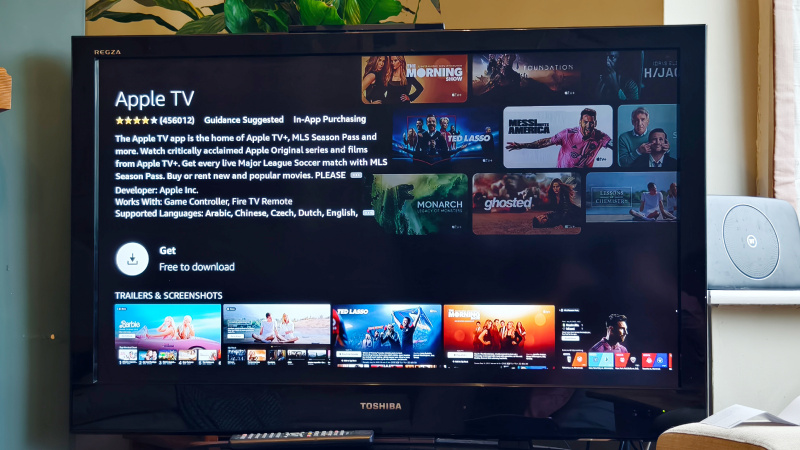
Använd samma metod som tidigare, gå tillbaka till Fire OS-hemsidan och du måste ställa in Apple TV Plus för att använda. När den har laddats ner kommer den att vara tillgänglig antingen från startsidan eller din applista (enligt beskrivningen ovan).
Det hjälper att skapa ditt Apple TV Plus-konto på din telefon eller dator för att spara tid, och jag rekommenderar att du gör det med vår Apple TV Plus gratis testguide , så kanske du kan spara pengar på vägen.
Du kan antingen ställa in Apple TV Plus på Fire OS-enheten eller genom att använda en smartphone, och jag skulle definitivt rekommendera den sistnämnda, eftersom det går mycket snabbare och du slipper arbeta med tangentbordet på skärmen. Du skannar helt enkelt en QR-kod, loggar in med din telefon och du är redo att streama några TV-program. Annars kan du ange din e-postadress och ditt lösenord med fjärrkontrollen.
Oavsett vilket sätt du väljer att logga in kommer du äntligen att loggas in i appen när du har lyckats. Du kan nu titta på Apple TV Plus-program till ditt hjärtas innehåll! Behöver du några rekommendationer? Här är vår sammanfattning av bästa Apple TV Plus-program .














